PDF-Bearbeitung auf dem Mac: Eine Auswahl der besten Tools
Das Portable Document Format (PDF) erweist sich als äußerst praktisch, insbesondere wenn Dokumente zwischen verschiedenen Rechnern ausgetauscht werden sollen, ohne dass Formatierung oder Seitenlayout darunter leiden. Gerade im akademischen und geschäftlichen Bereich, wo eine einheitliche Darstellung auf Empfängerseite entscheidend ist, wird das PDF-Format daher bevorzugt verwendet.
Weniger bekannt ist, dass PDF-Dateien direkt bearbeitet werden können, ohne sie vorher in ein anderes Format umwandeln zu müssen. Eine Vielzahl von Softwarelösungen und Anwendungen ermöglichen es, PDFs nach Bedarf zu modifizieren. Nutzer können Text, Bilder und Links hinzufügen, bearbeiten oder löschen, Formulare ausfüllen und vieles mehr.
Die Nützlichkeit solcher PDF-Bearbeitungsanwendungen ist unbestritten, daher stellen wir einige der besten Optionen vor, die es auf dem Markt gibt.
Bei der Recherche zeigt sich, dass viele PDF-Editoren für Windows und Android verfügbar sind, während es für Mac-Nutzer eine geringere Auswahl gibt. Zudem sind viele Mac-kompatible Programme kostenpflichtig oder bieten in ihren kostenlosen Versionen nur einen eingeschränkten Funktionsumfang. Dies bedeutet, dass oft eine Einmal-Lizenz erworben oder ein monatliches Abonnement abgeschlossen werden muss, um alle Funktionen nutzen zu können.
Im Folgenden sind einige PDF-Editoren aufgeführt, die für Mac-Anwender infrage kommen, wenn qualitativ hochwertige Ergebnisse bei der Bearbeitung von PDF-Dokumenten erzielt werden sollen.
PDF Expert
PDF Expert ist eine bewährte Lösung für Mac-Nutzer, die PDF-Dateien lesen, bearbeiten oder mit Anmerkungen versehen möchten. Die Software erlaubt das Ausfüllen von Formularen und die digitale Signierung. Zudem bietet sie einen Dunkelmodus und ermöglicht es autorisierten Nutzern, Kommentare in PDFs zu hinterlassen, was die Zusammenarbeit im Team erleichtert. Sensible PDFs können mit einem Passwort geschützt und auf verschiedene Apple-Geräte übertragen werden.
Die Funktionen von PDF Expert umfassen:
- Das Zusammenführen mehrerer PDF-Dokumente.
- Das Extrahieren einzelner Seiten und Erstellen neuer PDF-Dateien.
- Die Bearbeitung von Bildern und Links innerhalb von PDFs.
- Die Konvertierung von PDFs in Formate wie Microsoft Word oder Apple Pages.
- Die Anpassung von Schriftarten, -größen und Texttransparenz.
- Die Ausblendung sensibler Informationen.
Eine lebenslange Lizenz für PDF Expert ist für 139,99 USD erhältlich.
pdfFiller
pdfFiller, entwickelt von airSlate, ist eine umfassende Lösung für die Erstellung, Bearbeitung und Verwaltung von PDFs auf dem Mac. Im Gegensatz zu PDF Expert ist pdfFiller eine Webanwendung, die den direkten Zugriff über einen Browser ermöglicht und die Zusammenarbeit online fördert. Alternativ kann die Software auch für die Offline-Nutzung heruntergeladen werden.
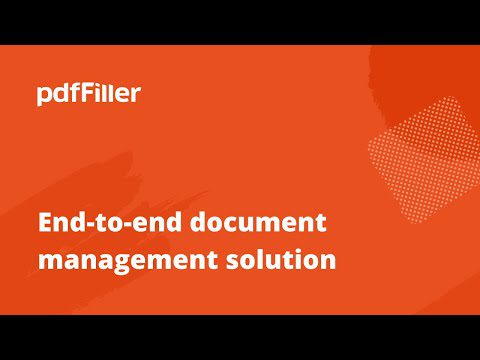
Zu den Funktionen von pdfFiller gehören:
- Die Unterstützung zahlreicher Dateiformate für die Konvertierung oder Komprimierung von PDF-Dateien, z.B. in Word, PPT oder JPG.
- Das Zusammenführen von PDF-Dateien oder Erstellen neuer Dateien durch Extrahieren von Seiten.
- Die Signierung von PDFs mit digitalen Unterschriften.
- Das Einrichten von Sicherheitsprotokollen zum Schutz vor Datenlecks.
- Der Zugriff auf eine Bibliothek mit 25 Millionen editierbaren Formularen.
- Sicherheits- und Verschlüsselungstechniken auf Bankenniveau.
Die Preise für pdfFiller beginnen bei 8 USD pro Monat (jährliche Abrechnung).
Nitro PDF Editor
Nitro PDF Editor für Mac bietet eine vollständige Suite von Werkzeugen zum Erstellen, Konvertieren, Verwalten und Bearbeiten von PDF-Dokumenten. Das spezielle Bearbeitungstool ermöglicht das Redigieren, Löschen, Kommentieren oder Beschriften von PDFs. Nitro ist cloudbasiert und ermöglicht die Zusammenarbeit an Dokumenten und die Optimierung von Arbeitsabläufen. Zudem kann es in MS Office integriert werden, um das Verknüpfen und Konvertieren von Dateien zu vereinfachen.
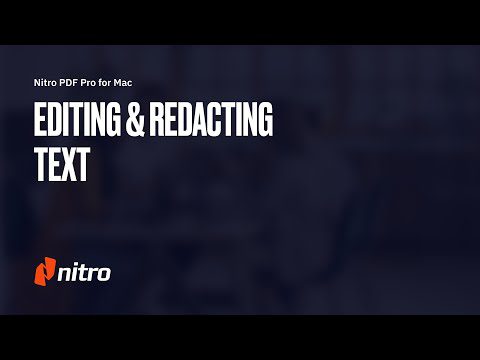
Nitro PDF Editor ermöglicht:
- Das Erstellen von umfassenden PDF-Dokumenten durch Hinzufügen, Löschen oder Ändern von Texten und Bildern.
- Das Hinzufügen von Logos, Lesezeichen, Wasserzeichen und Seitenzahlen zur Erzielung eines professionellen Eindrucks.
- Die Nutzung optischer Zeichenerkennung (OCR) für die Konvertierung von Papierdokumenten in editierbare PDFs.
- Das Einbetten von Hyperlinks und anderen Dateitypen.
- Das Hinzufügen von Etiketten und Zeitmarkierungen zu juristischen Dokumenten.
Eine lebenslange Lizenz der kompletten PDF-Management-Suite ist für 129,99 $ erhältlich.
Foxit PDF Editor
Foxit ist ein vielseitiger PDF-Editor für den persönlichen und professionellen Gebrauch, der die Zusammenarbeit in Teams erleichtert. Die Benutzeroberfläche ist intuitiv und bietet eine an MS Office angelehnte Menüleiste, die die Navigation und das Auffinden von Werkzeugen erleichtert. Das Programm unterstützt über 40 Sprachen und ermöglicht somit die Bearbeitung von PDFs in der jeweiligen Muttersprache.
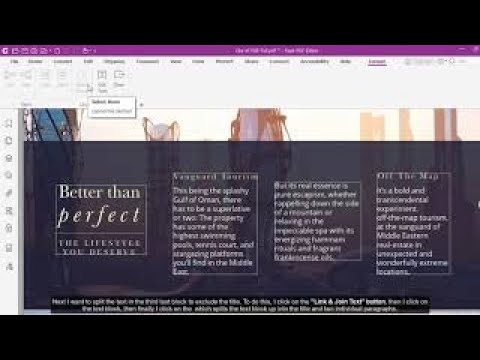
Foxit PDF Editor bietet unter anderem:
- Die Suche nach Fehlern im Dokument und das Ausfüllen von Formularen.
- Die Integration mit Google Docs, OneDrive und Box zum Speichern und Teilen von PDFs.
- Eine Begleit-App für Smartphones.
- Eine leistungsstarke Dateischutzfunktion.
Jahrespläne für den Foxit PDF Editor beginnen bei 69 USD.
Sejda PDF
Sejda PDF bietet eine umfassende Lösung für die Verwaltung von PDF-Dateien auf dem Mac. Eine kostenlose Version ist verfügbar, allerdings mit Einschränkungen in der Anzahl der bearbeitbaren Dokumente. Die Pro-Version hebt diese Einschränkungen auf.
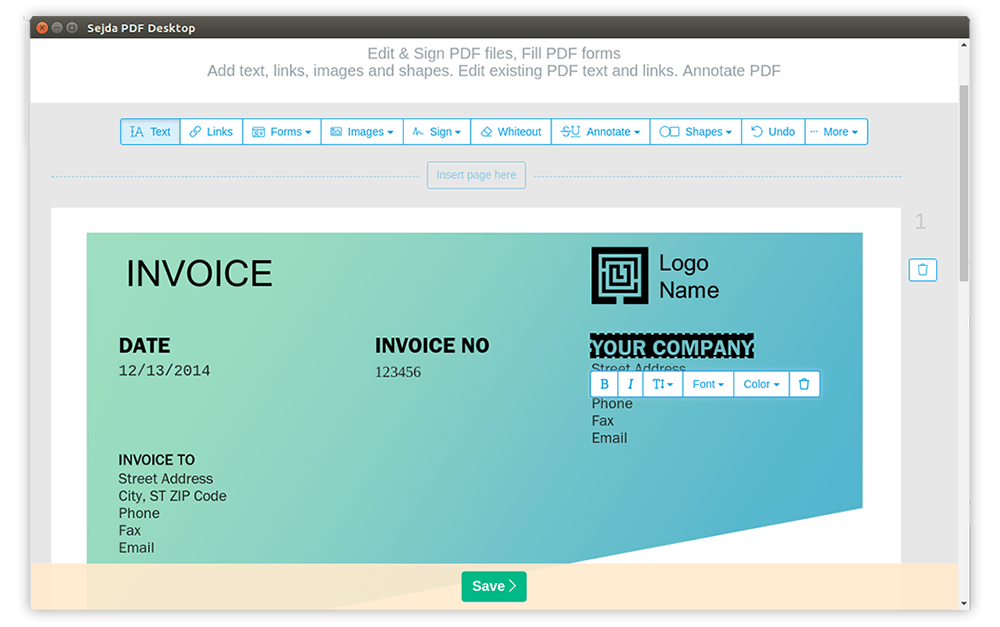
Die Funktionen von Sejda PDF sind:
- Das Zusammenführen oder Aufteilen von PDF-Dateien.
- Der Schutz von PDF-Dokumenten mit einem Passwort.
- Die Konvertierung von PDFs in verschiedene Dateiformate.
- Das Hinzufügen von Wasserzeichen.
- Die Text- und Bildbearbeitung in Graustufen.
- Das Schwärzen von Text.
- Die Annotation von PDF-Dateien.
- Die Anpassung von Schriftarten und Textformatierung.
- Das Einfügen von Bildern, Links und Signaturen.
Die Jahreslizenz für die Desktop- und Webversion von Sejda PDF kostet 63 USD.
PDFElement
PDFElement von Wondershare ist eine fortgeschrittene PDF-Bearbeitungssoftware für Mac, die die Bearbeitung, Kommentierung, Konvertierung, Kombination und den Schutz von PDF-Dokumenten vereinfacht.

Mit PDFElement können Sie:
- Text und Bilder hinzufügen, bearbeiten oder löschen.
- PDF-Dateien in andere Formate wie Word, Excel oder EPUB konvertieren.
- Kopf- und Fußzeilen, Text, Wasserzeichen, Seiten und Hintergründe einfügen und bearbeiten.
- Inhalte mit Anmerkungen versehen.
- Formulare ausfüllen oder Daten extrahieren.
- Scannen und bearbeiten von Dokumenten mit OCR.
- Text mit Formatierungsoptionen bearbeiten.
- Grafische Elemente bearbeiten.
Wondershare bietet verschiedene Preispläne für PDFElement an, beginnend bei 49,99 USD für sechs Monate.
Acrobat Reader DC
Adobe, der Erfinder des PDF-Formats, hat viele Werkzeuge zur Verwaltung von PDF-Dateien entwickelt, darunter den Acrobat Reader DC, eine abgespeckte Version der Vollversion Acrobat. Acrobat Reader DC ist ein kostenloses Tool mit grundlegenden Funktionen. Ein Upgrade auf Acrobat Pro DC bietet erweiterte Möglichkeiten.
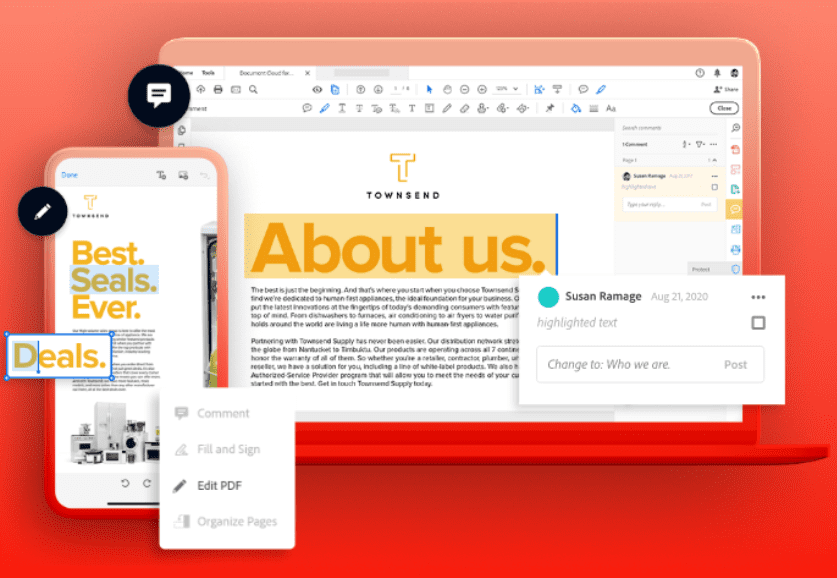
Zu den bemerkenswerten Funktionen gehören:
- Das Anzeigen, Bearbeiten und Kommentieren von PDF-Dateien.
- Das Hinzufügen oder Bearbeiten von Text- und Bilddateien, Schriftarten, Wasserzeichen und Anmerkungen.
- Die Interaktion mit PDF-Dateien, Ausfüllen von Formularen oder Konvertierung in Multimedia-Präsentationen.
- Die Synchronisation von PDF-Dateien über die Cloud auf verschiedenen Apple-Geräten.
Die Pro-Version von Acrobat DC kostet 14,99 USD pro Monat (jährliche Abrechnung).
Zusammenfassung
Die vorgestellten PDF-Editoren machen die Bearbeitung von PDF-Dateien auf dem Mac zu einer unkomplizierten Aufgabe. Software wie PDF Expert und Adobe Acrobat DC sind bereits eine beliebte Wahl für Fachleute und Studenten. Obwohl einige Tools auch kostenlose Versionen anbieten, sind diese oft in ihrem Funktionsumfang beschränkt. Es empfiehlt sich daher, die vollständigen Funktionslisten zu prüfen und die Software auszuwählen, die den eigenen Anforderungen am besten entspricht.